Создание панелей задач консоли
Если Вы создаете файл консоли для другого пользователя, будет полезно предусмотреть упрощенное представление, при котором доступно лишь несколько задач. Консольные панели задач помогут Вам в этом.
Чтобы создать панель задач:
- В меню Окно выберите Новое окно. Закройте два других окна (Вы сохраните новый файл консоли по окончанию этой процедуры). Разверните оставшееся окно на весь экран.
- В левой панели нажмите + рядом с папкой Управление компьютером, затем нажмите + рядом с папкой Служебные программы. Таким же образом разверните папку Просмотра событий, выделите в ней пункт Система и щелкните по нему правой кнопкой, выбрав Новый вид панели задач.
- Выполните все шаги мастера, принимая значения, предлагаемые по умолчанию. Убедитесь, что флажок на последней странице установлен, чтобы Мастер создания новой задачи мог запуститься автоматически.
- Выбирайте в Мастере создания новой задачи установки по умолчанию до тех пор, пока не дойдете до страницы, показанной на Рисунке 6 – на ней укажите Список в окне сведений в выпадающем списке и выберите Свойства:
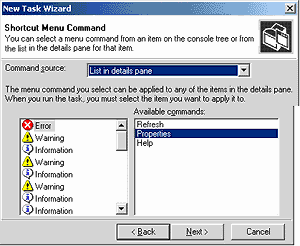
Рисунок 6: Мастер создания новой задачи - Нажмите Далее и примите установки по умолчанию на остальных страницах. При выборе События и нажатии на Свойства Вы увидите страницу свойств для этого События. После того как Вы нажали Готово на последней странице мастера, Ваша консоль должна выглядеть, как на Рисунке 7:
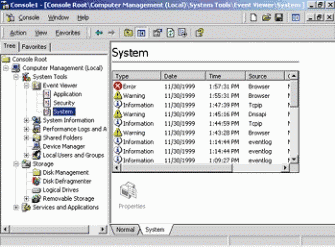
Рисунок 7: Новый вид журнала просмотра событий - Нажмите кнопку Скрытие/отображение дерева консолина панели инструментов.
- В меню Вид выберите Настроить и снимите флажки со всех опций, кроме Области описания, чтобы скрыть все типы панелей.
В следующем разделе описывается, как заблокировать файл консоли таким образом, чтобы пользователь мог только просматривать его, но не мог изменять. В данный момент Ваша консоль должна выглядеть, как показано на Рисунке 8:
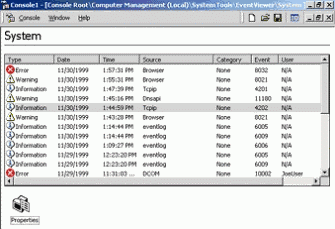
Рисунок 8: Измененный вид консоли
